La mayoría de los juegos de ordenador establecen inicialmente valores medios para los efectos de sonido. Para disfrutar plenamente de las escenas de sonido creadas, debe ajustar el sonido.
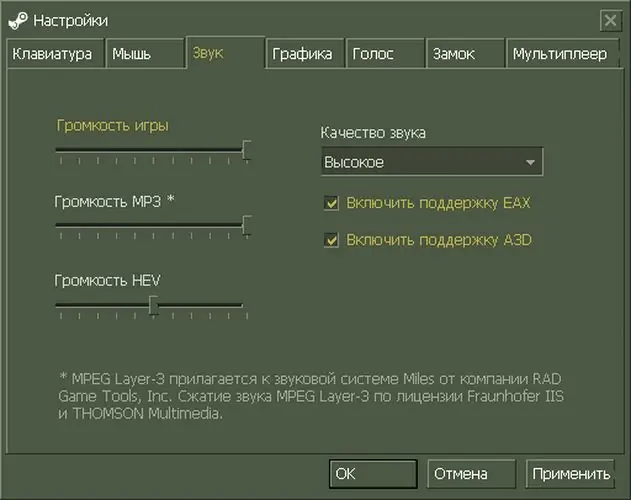
Es necesario
Una computadora con Counter Strike Source instalado y altavoces o auriculares conectados a la salida de la tarjeta de sonido, un micrófono
Instrucciones
Paso 1
Inicie Counter Strike Source con un doble clic en el acceso directo de su escritorio para personalizar el audio en CSS. En el menú que aparece después de la carga, seleccione "Configuración", luego active el clic derecho en la pestaña "Audio".
Paso 2
Coloque los controles deslizantes de volumen de audio en una posición aceptable para escuchar cómodamente. Para ajustar el sonido CSS, haz clic con el botón derecho y arrástralo en la barra de ajuste de volumen del juego a la derecha. Si desea disminuir el nivel de sonido, entonces a la izquierda. Haz lo mismo con el control deslizante de volumen de música del juego.
Paso 3
Función de ajuste de altavoz. Active la ventana en el lado derecho de la pestaña y seleccione los altavoces conectados a la tarjeta de sonido de la lista desplegable. De forma predeterminada, los "auriculares" están instalados allí. Seleccione el accesorio conectado y haga clic derecho sobre él.
Paso 4
En la mitad izquierda de la pestaña, seleccione la opción Calidad de sonido. En la lista desplegable, seleccione el nivel requerido: "Alto", "Medio" o "Bajo". Active el deseado con el botón derecho del mouse en la lista.
Paso 5
Active el botón Prueba de altavoz. Espere a que la ubicación termine de cargarse. En el mapa abierto, escuche los mensajes de voz que confirman la corrección de la configuración seleccionada. Cuando termine, presione la tecla Esc.
Paso 6
En el menú general, vaya a la pestaña "Voz". La configuración de audio sin voz en CSS evitará que se comunique con otros jugadores. Marca la casilla junto a "Activar voz en el juego". Luego, configure los controles deslizantes de volumen de audio en Volumen de transmisión de voz. Configure el parámetro requerido en el "Volumen de recepción de voz" de la misma manera. Active el botón Probar micrófono. Siga las indicaciones del Asistente de configuración. Al final del procedimiento, haga clic en "Aplicar" y luego en Aceptar.






